Как и в случае фреймов, обводку и заливку можно применять и к тексту. Вы примените цвета к тексту, находящемуся внутри фреймов на странице 2 документа.
1. В палитре Pages (Страницы) дважды щелкните на значке страницы 2, чтобы отобразить страницу 2 по центру окна документа.
2. Используя инструмент выделения ( ), щелкните на слове «Origami», чтобы выделить заголовок.
), щелкните на слове «Origami», чтобы выделить заголовок.
3. Убедитесь, что на панели инструментов выбрана кнопка заливки ( ), и затем щелкните на небольшом значке буквы (
), и затем щелкните на небольшом значке буквы ( ) (форматирование воздействует на текст), расположенном в ряду под кнопкой Fill (Заливка).
) (форматирование воздействует на текст), расположенном в ряду под кнопкой Fill (Заливка).
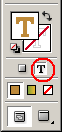
4. В палитре Swatches (Образцы цвета) щелкните на цвете PANTONE 876 М, а затем щелкните на пустой области, чтобы снять выделение. Теперь текст окрасится в плашечный цвет.
Возможно, на мониторе текст отображается окрашенным в скучный бурый оттенок, но реальный отпечатанный цвет текста будет плашечным цветом металлик. Далее вы вставите еще один текстовый фрейм и примените цвета к тексту.
5. Выберите инструмент ввода ( ) и трижды щелкните на фразе «a short story by» внизу страницы, чтобы выделить этот абзац.
) и трижды щелкните на фразе «a short story by» внизу страницы, чтобы выделить этот абзац.
6. Убедитесь, что на панели инструментов выбрана кнопка заливки ( ), и затем щелкните на цвете Purple (Пурпурный).
), и затем щелкните на цвете Purple (Пурпурный).
7. Трижды щелкните на фразе «Clyde Bell», чтобы выделить имя, и затем щелкните в палитре Swatches (Образцы цвета) на цвете Red (Красный).
8. Выберите команду меню Edit * Deselect All (Правка * Отменить все выделение), чтобы увидеть цветной текст. Затем выберите команду меню File * Save (Файл * Сохранить).
 2020-06-08
2020-06-08 60
60








